Create successful ePaper yourself
Turn your PDF publications into a flip-book with our unique Google optimized e-Paper software.
Una volta che la scheda SD è piena, sullo schermo appare l’icona “FULL”. Trasferire i contenuti<br />
della scheda SD al computer, oppure inserire una scheda SD con memoria disponibile.<br />
Modalità Playback / Edit (riproduzione / modifica)<br />
Quando si entra in modalità di riproduzione/modifica, le immagini catturate verranno<br />
visualizzate in una presentazione, potendo così visualizzarne un’anteprima o modificarle. Per<br />
interrompere la presentazione, premere il tasto OK.<br />
Quando la presentazione è stata interrotta, ci si può servire dei tasti UP / MIRROR e DOWN /<br />
FLIP per passare da un’immagine salvata all’altra. Premere il tasto OK per selezionarne una da<br />
modificare.<br />
In modalità Playback/Edit appariranno le seguenti opzioni<br />
da menu:<br />
1. Rotate right (ruota a destra): ruota l’immagine<br />
in senso orario di 90°.<br />
1 5<br />
2.<br />
3.<br />
4.<br />
5.<br />
6.<br />
7.<br />
Rotate Left (ruota a sinistra): ruota<br />
2<br />
l’immagine in senso antiorario di 90°.<br />
3<br />
Mirror: gira l’immagine da sinistra a destra.<br />
Flip: capovolge l’immagine.<br />
4<br />
Exit: torna alla presentazione.<br />
Delete (cancella): cancella l’immagine dalla scheda SD.<br />
Save (salva): salva l’immagine captata.<br />
6<br />
7<br />
8<br />
8. Home: torna al Menu principale.<br />
Se non sono presenti immagini salvate sulla scheda SD quando ci si trova in modalità di<br />
riproduzione, sullo schermo apparirà un’icona “?”.<br />
23


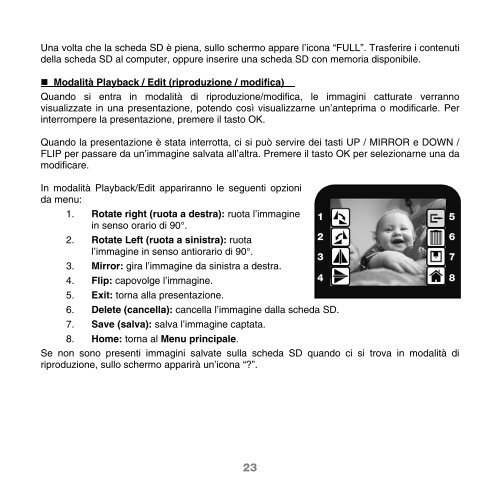
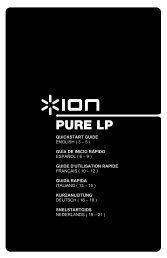

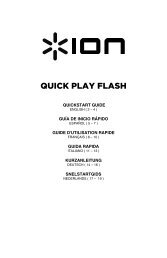
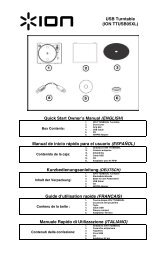

![EZ VHS Converter Software Manual [v1.0] - ION Audio](https://img.yumpu.com/6120537/1/184x260/ez-vhs-converter-software-manual-v10-ion-audio.jpg?quality=85)